

YouTube Video Downloader
 ホーム > YouTube 関連記事 > YouTube ウォークマンに
ホーム > YouTube 関連記事 > YouTube ウォークマンに
ネットで「ウォークマンに YouTube の動画を入れるにはどうすればいいんですか?」「YouTube 動画を閲覧する際に好きな動画の音楽を個別に保存して、ウォークマンに入れることは可能でしょうか。」などの質問がよく聞かれます。
上記の悩みを解消するため、この記事では、YouTube から音楽をパソコンにダウンロードして、ウォークマンに入れる方法をご紹介します。ちなみに、この方法は、YouTube 動画のダウンロードにも適用されます。
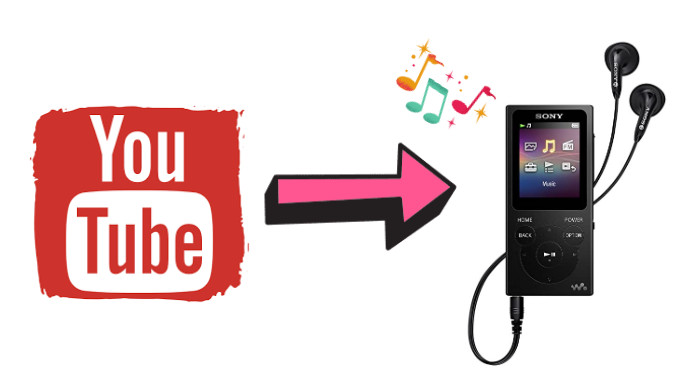
YouTube から音楽をダウンロードする前に、まずは、お使いのウォークマンの対応フォーマットを了解しておいてください。一般的に、ウォークマンがサポートしているフォーマットは以下の通りです。
オーディオ形式:WAV(.wav)、AAC(.mp4, .m4a, .3gp)、HE-AAC(.mp4, .m4a, .3gp)、Apple Lossless(.mp4, .m4a)、AIFF(.aif, .aiff, .afc, .aifc)、
DSD(.dsf, .dff)(*1)、APE(.ape)、MQA(.mqa.flac)。
ビデオ形式:MP4(.mp4, .m4v)、ASF(.wmv)。
YouTube の音楽をウォークマンに保存するために、まずは YouTube の音楽を汎用なオーディオ形式にして、パソコンにダウンロードしなければいけません。YouTube から音楽をダウンロードするには、専用ソフトを PC で使用するか、Web サービスを利用する二つの方法があります。それでは、各々の手順をご紹介いたします。
YouTube Music と YouTube Music Premium の音楽をダウンロードして、ウォークマンに入れるには、「YouTube Music をウォークマンに入れて再生する方法」 をご覧ください。MP3、ALAC、WAV、FLAC、AIFF、AAC の出力フォーマットをサポートします。
YouTube 動画・音楽をダウンロードしたいだけど、余計なソフトやプラグインをインストールしたくない方は、Web サイトを利用して、YouTube の音楽をダウンロードすることをおすすめします。以下は、人気なダウンロードサイト-offliberty をご紹介いたします。「Offliberty」とは、YouTube にアップロードされている動画を保存して、MP3 などの音声形式に変換できるサイトです。 詳しい操作は以下の通りです。
ステップ1Offliberty(http://offliberty.io/)にアクセスして、YouTube のリンクを検索バーに貼り付けて、OFF を押してください。
ステップ2分析したら、「Extract audio」をクリックしてください。
ステップ3すると、黄色のボタンをクリックして、MP3 形式で YouTube 音楽のダウンロードが始まります。
ステップ4そして、ダウンロードした YouTube ファイルを WalkMan に転送すればよいです。
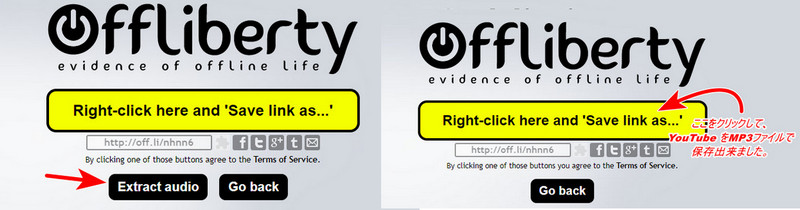
Offliberty を利用して、余計なアプリをインストールする必要がなく、YouTube 動画と音楽をダウンロードすることは便利です。しかし、不足もあります。例えば、複数の動画を一括ダウンロードできません。YouTube 音楽の変換スピードが遅いです。
YouTube の音楽や動画をダウンロードする専ソフトがたくさんあります。今回は「 YouTube Video Downloader」を例に解説いたします。 YouTube Video Downloader は、YouTube ユーザーに設計された動画ダウンロードソフトであり、YouTube の動画や音源を効率的かつ無料でダウンロードできます。このソフトは、広告がなくて透かしも入れませんので安心で利用してください。以下は、「YouTube Video Downloader」の主な機能です。
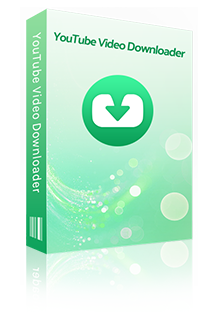
YouTube Video Downloader を使って、YouTube から再生リスト、チャンネル、お気に入りの動画をダウンロードして保存できます。使い方は非常に簡単、初心者の方でも安心してご利用いただけます。(詳細を見る)
 YouTube から動画を無料でダウンロード保存。
YouTube から動画を無料でダウンロード保存。 YouTube 上の動画から音声を抽出して Web/MP3 に変換可能。
YouTube 上の動画から音声を抽出して Web/MP3 に変換可能。 YouTube 上の動画を MP4、MKV に保存可能。
YouTube 上の動画を MP4、MKV に保存可能。 プレイリスト全体を一括でダウンロード可能。
プレイリスト全体を一括でダウンロード可能。 ウィルス/アドウェアなし!100%安全と安心
ウィルス/アドウェアなし!100%安全と安心それでは、YouTube Video Downloader を利用して、YouTube の音楽をダウンロードして、ウォークマンに入れて保存する手順を見ていきましょう。Windows パソコンと Mac での操作流れは全く同じです。
Step 1Windows 11/10/8/7 パソコンに YouTube Video Downloader を起動します。
Step 2メイン画面にある検索ボックスにダウンロードしたい YouTube 動画の URL を貼り付けるか動画名を入力して、Enter キーを押します。
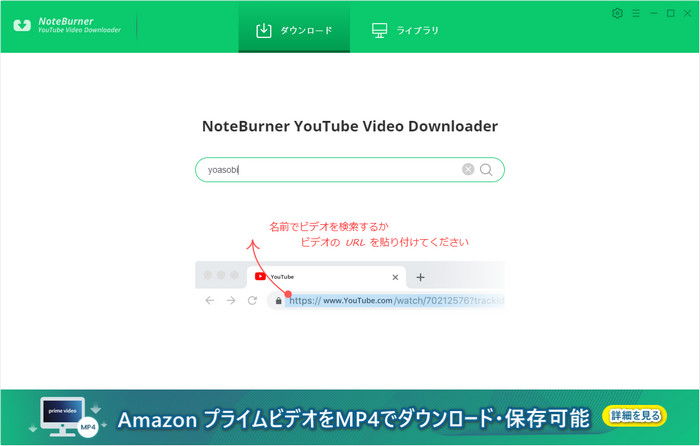
Step 3すると、検索された動画が結果リストに表示されます。右側にある緑の上級ダウンロードボタンをクリックして、ダウンロードしたい音声ファイルとフォーマットを選択します。右上部にある歯車のようなマークをクリックして、ファイルの保存先を指定します。
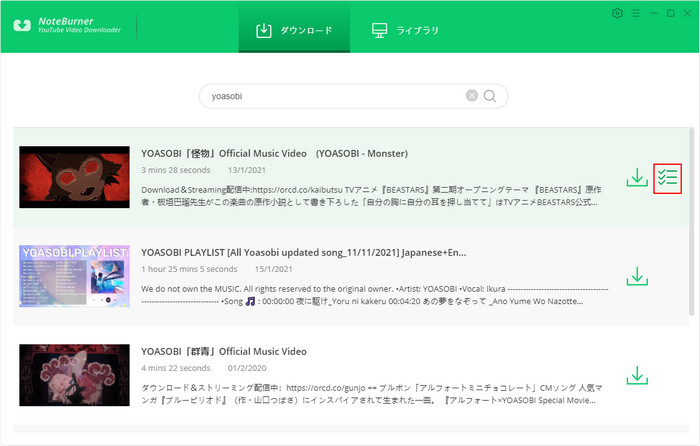
Step 4下記画面で、ファイルの出力形式を MP3 に選択します。音源のみダウンロードしたい場合、「Audio Download Links」 にリストされる M4A、WEBM、MP3 などの形式を選択すればいいです。動画をダウンロードしたい場合、「Video Download Links」 にリストされるコンテンツ選択すればよいです。
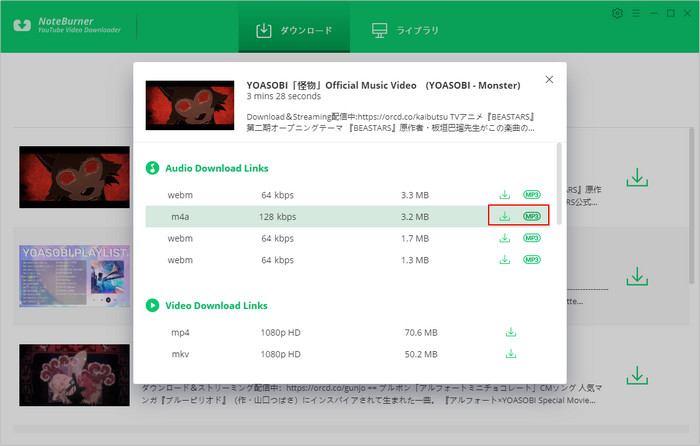
Step 5すると、YouTube 音源のダウンロードと変換が始まります。
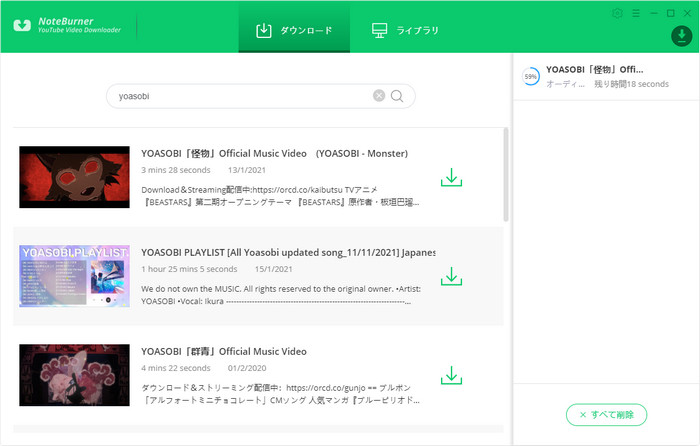
Step 6ダウンロードが完了すると、上部メニューバーの「ライブラリ」をクリックして、ダウンロード履歴画面が表示されます。出力フォルダを開き、YouTube からダウンロードした音源ファイルが見つかります。
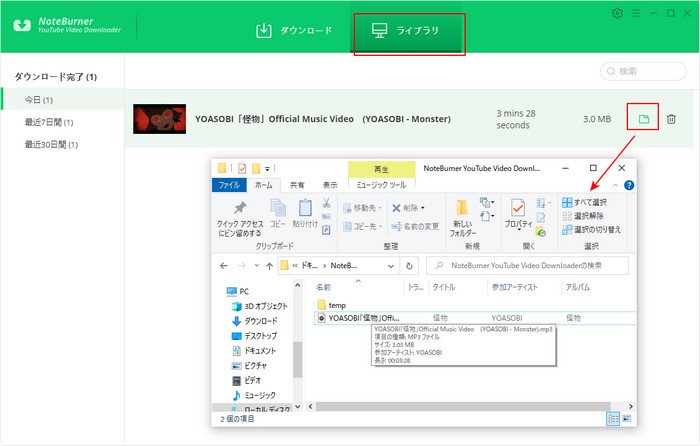
ウォークマンに付属の USB ケーブルを使用して、パソコンの USB ポートへウォークマンを接続してください。[エクスプローラー]でリムーバブル記憶域があるデバイス」として[WALKMAN]が表示されます。ウォークマンの[Music]フォルダへ移動して、ドラッグ&ドロップで、YouTube 楽曲をウォークマンの[Music]フォルダへ転送できます。
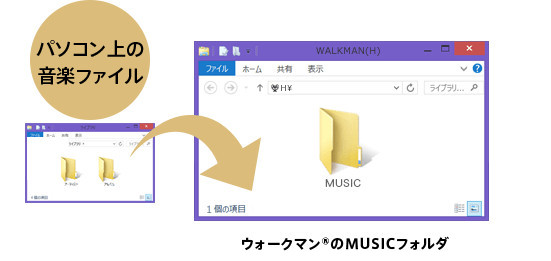
安全性の点からみると、Web サイトのダウンロード方法より YouTube Video Downloader がもっと安心で利用できます。簡潔なインターフェースで、迷惑な広告がありません。YouTube Video Downloader 最大の利点は、キーワードで動画を直接に検索できます。ですが、YouTube 側の仕様変更によってダウンロードできない場合があります。
以上は、YouTube の曲をウォークマンにダウンロードする方法についてのご紹介です。Offliberty とか、YouTube Video Downloader とか、どちらも無料なダウンロードツールであり、両方とも利用することもできます。ですが YouTube Video Downloader は YouTube に特化して動画と音楽をダウンロードできるツールであるため、YouTube の曲や動画をダウンロードする際に、複数のコンテンツを一括でダウンロードしたい、出力フォーマットを選択したい場合、 YouTube Video Downloader のことがいい選択だと思っています。
YouTube の音楽やラジオをダウンロードしてオフラインで聞きたい方は、ぜひこの方法を参考にしてしてみてください。さっそくダウンロードして使ってみましょう。
ご注意:YouTube 動画をダウンロードする前に、動画の著作権を確認してください。違法アップロードされた動画、音声のダウンロードを推奨しておりません。違法アップロードされた動画や音声のダウンロードは刑罰の対象になります。あくまでもダウンロードは自己責任となるので、規約に沿った利用が良いでしょう。

Spotify Converter は、Spotify のための MP3 ダウンロード、変換ソフトです。Spotify 無料会員か有料 Premium 会員かを問わず、Spotify から好きな曲、アルバム、プレイリストを簡単に MP3、AAC、WAV、FLAC などのよく使われる音声ファイルフォーマットに変換して保存可能です。曲のタグ情報も保存します。
詳細を見る >YouTube Music 変換ソフト
Spotify 変換ソフト
Amazon Music Converter
お勧め人気製品
YouTube Music 関連記事
Spotify 関連記事
Amazon Music 関連記事
Apple Music 関連記事